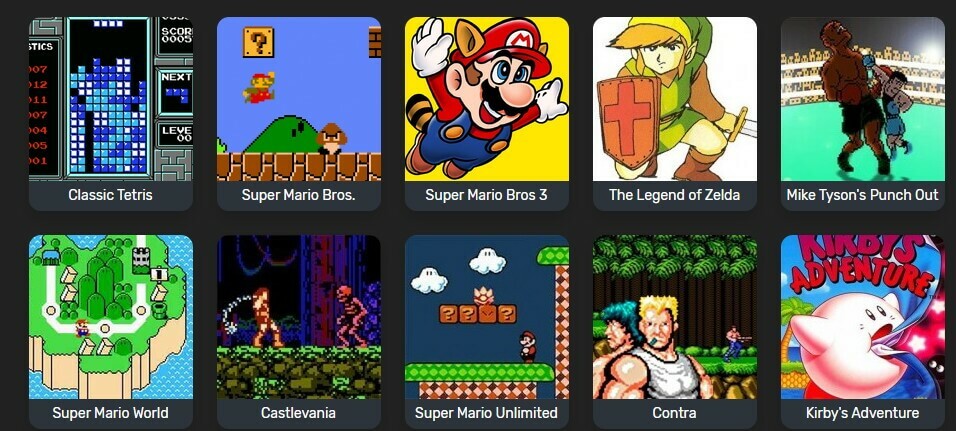- Roblox هي لعبة رمل MMO حيث يمكن للاعبين الاستمتاع بمجموعة كبيرة من ألعاب الأركيد المصغرة وبناء العالم والسيناريوهات المخصصة.
- من المهم الحفاظ على تحديث ألعابك للاستفادة من أحدث التصحيحات والميزات ، ولكن إذا كنت تواجه مشكلات في تحديث Roblox ، فسيساعدك هذا الدليل في حل هذه المشكلة.
- لمزيد من المحتوى حول الألعاب عبر الإنترنت ، بما في ذلك Roblox ، تفضل بزيارة صفحة مخصصة حيث ستجد إصلاحات ومراجعات لأهم العناوين.
- لقد شهد Roblox نصيبه من الأخطاء ومع وجود أخطاء جديدة يبلغ عنها المستخدمون طوال الوقت ، فإن صفحة Roblox هو أفضل مكان للبقاء على اطلاع دائم بكل منهم.

- وحدة المعالجة المركزية وذاكرة الوصول العشوائي ومحدد الشبكة مع أداة قتل علامات التبويب الساخنة
- متكامل مع Twitch و Discord و Instagram و Twitter و Messengers مباشرة
- ضوابط الصوت المدمجة والموسيقى المخصصة
- سمات ألوان مخصصة بواسطة Razer Chroma وتفرض الصفحات المظلمة
- VPN مجاني ومانع الإعلانات
- تنزيل Opera GX
كيفية إصلاح أخطاء تحديث Roblox على نظام Mac
- قم بتشغيل Roblox من متصفحك
- قم بإلغاء تثبيت / إعادة تثبيت Roblox
- تحقق من توافق إصدار Roblox مع نظام التشغيل الخاص بك
- قم بتغيير متصفح Safari بخيار آخر مدعوم
- قم بتشغيل Roblox من قفص الاتهام
- أعد ضبط إعدادات Roblox
1. قم بتشغيل Roblox من متصفح الويب الخاص بك

- قم بتسجيل الدخول إلى ملف حساب ماك باستخدام متصفحك.
- ابحث عن اللعبة في قائمة التطبيقات التي تمتلكها.
- قم بتشغيل Roblox بالنقر فوق لعب.
ملحوظة: سيؤدي هذا إلى تثبيت أحدث إصدار من مشغل Roblox على نظامك ، وسيسمح لك بمواصلة اللعب.
2. قم بإلغاء تثبيت / إعادة تثبيت Roblox

الغاء التثبيت
- افتح موجه إدارة المهام بالضغط على Command + Option + Esc مفاتيح.
- ابحث في القائمة عن Roblox أو ستوديو روبلوكس.
- حدد كل منهم وانقر الخروج بالقوة.

- فتح مكتشف وانقر فوق التطبيقات.
- انقر واسحب أيقونة Roblox إلى سلة المهملات.

- اضغط على Command + Shift + Delete تركيبة المفاتيح لتفريغ سلة المهملات.
أعد التثبيت
- فتح سفاري.
- قم بتسجيل الدخول إلى ملف حساب Roblox ولعب لعبة.

- ستظهر مطالبة بخصوص تثبيت التطبيق.

- اتبع التعليمات التي تظهر على الشاشة لإكمال عملية الإعداد.
قم بإزالة جميع ملفات Roblox المتبقية
- افتح ال مكتبة مجلد.
- انتقل إلى المسارات التالية وقم بتنظيف أي ملفات متبقية:
- /Library/C
- / دعم المكتبة / التطبيق /
- / المكتبة / التفضيلات /
- /Library/Caches
- /Library/Logs
- /Library/Cookies
- /Library/Roblox

ملحوظة: تأكد من عدم حذف أي عناصر غير معروفة ، لأن ذلك قد يتسبب في مزيد من المشاكل لنظامك.
3. تحقق من توافق إصدار Roblox مع نظام التشغيل الخاص بك

عميل Roblox سيعمل فقط على أ 10.7 نظام تشغيل ليون أو الإصدارات الأحدث ، مع أجهزة Mac التي تحتوي على امتداد شرائح إنتل ، و ستوديو روبلوكس سيتم التثبيت فقط على نظام التشغيل Mac OS 10.10 يوسمايت و ما فوق.
إذا لم يتم استيفاء هذه المجموعة من المعايير ، فقد يفسر هذا المشكلات التي تواجهها مع تشغيل Roblox على نظام التشغيل Mac بالشكل الأمثل.
4. قم بتغيير متصفح Safari بخيار آخر مدعوم

إذا واجهت هذه المشكلة أثناء استخدام Safari ، فمن المستحسن أن تجرب بعض خيارات المتصفح الأخرى المدعومة بالكامل بواسطة Roblox على Mac.
يمكنك الاختيار من بينها متصفح الانترنت, موزيلا فايرفوكس، أو جوجل كروم.
إذا استمرت المشكلة ، فجرّب الخطوات التالية.
5. قم بتشغيل Roblox من Dock

إذا واجهت هذه المشكلة أثناء لعب اللعبة من موقع الويب ، فقد يكون تشغيل Roblox من Dock مفيدًا. إذا كانت هذه الطريقة لا تساعد. اتبع الخطوة التالية.
6. أعد ضبط إعدادات Roblox

- انتقل إلى مكتبة.
- انقر فوق التفضيلات.
- احذف كل ملفات Roblox كوم الملفات.
ملحوظة:عند تشغيل Roblox Studio / Player ، ستتم إعادة تثبيت هذه الملفات تلقائيًا.
يغطي هذا الدليل جميع الخطوات المطلوبة لإصلاح الخطأ المخيف أثناء محاولة تحديث Roblox على نظامي التشغيل Windows و Mac.
نأمل أن يكون هذا الدليل مفيدًا في وضعك ، وأنك تمكنت من العودة للعب اللعبة بشكل طبيعي.
إذا كنت ترغب في مشاركة رأيك معنا ، فلا تتردد في استخدام قسم التعليقات أدناه.
أسئلة مكررة
لأن اتصالك بالإنترنت غير مستقر أو أن متصفحك ليس محدثًا. بالإضافة إلى ذلك ، قد يكون لديك ملفات تالفة.
أولاً ، تأكد من أن لديك اتصالاً ثابتًا بالإنترنت ، ثم قم بتحديث متصفحك إلى أحدث إصدار. إذا كنت تستخدم تطبيق Microsoft Store ، فحاول إعادة تعيين Roblox. في النهاية ، يجب عليك إعادة تثبيت Roblox إذا لم ينجح أي شيء آخر.
نعم ، سيعمل Roblox على نظام التشغيل Windows 10. يمكنك تنزيله من أي مسؤول موقع Roblox أو من متجر Microsoft. لا نوصي بتنزيله من مصادر خارجية.
قد تكون هناك مشكلة في اتصالك بالإنترنت. نناقش هذه المشكلة مع العديد من الآخرين في دليلنا الكامل حول إصلاح أخطاء تحديث Roblox.
نحن نغطي كيفية تحديث Roblox على نظام التشغيل Windows 10 في موقعنا تحديث دليل استكشاف الأخطاء وإصلاحها. بالإضافة إلى ذلك ، إذا كنت تواجه مشكلات مع Roblox ، فلدينا دليل حول كيفية إصلاح الأخطاء الأكثر شيوعًا.
نعم ، سيعمل Roblox على نظام التشغيل Windows 10 بالإضافة إلى الأنظمة الأساسية الأخرى. تأكد أنك قم بتنزيل أحدث إصدار من Roblox عند تثبيته.
![5 ألعاب أركيد مجانية على الإنترنت [Play on Web]](/f/7a2e140d6a650242ee02ef4f57f75dcb.jpg?width=300&height=460)